Koks skirtumas tarp pristabdytosios veiksenos ir hibernato Windows?

"Windows" suteikia keletą energijos taupymo galimybių, kai nenaudojate kompiuterio. Šios parinktys yra pristabdytosios veiksenos, "Hibernate" ir "Hybrid Sleep" funkcijos ir yra ypač naudingos, jei turite nešiojamąjį kompiuterį. Štai skirtumas tarp jų.
Miego režimas
SUSIJUSIOS: PSA: neuždarykite kompiuterio, tiesiog naudokite miego režimą (arba sulaikytosios veiksenos režimą)
Miego režimas yra energijos taupymo būsena, panaši į sustabdyti DVD filmą. Visi veiksmai kompiuteryje yra sustabdyti, visi atvirieji dokumentai ir programos įvedami į atmintį, kol kompiuteris pereina į mažos galios būseną. Kompiuteris techniškai išlieka, bet naudoja tik šiek tiek energijos. Per keletą sekundžių galite greitai atnaujinti įprastą, pilno veikimo režimą. Miego režimas iš esmės tas pats, kas "budėjimo" režimu.
Miego režimas yra naudingas, jei norite trumpam nutraukti darbą.
Hibernate
SUSIJUSIOS: Kaip atlikti Windows užmigdymo dažniau (vietoj miego)
Hibernacijos režimas yra labai panašus miegoti, bet vietoj to, kad išsaugoti savo atvirus dokumentus ir paleisti programas į jūsų RAM, jis išsaugo juos į kietąjį diską. Tai leidžia kompiuteriui visiškai išjungti, o tai reiškia, kad kai kompiuteris veikia Hibernate režimu, jis naudoja nulinę galią. Kai kompiuteris vėl įjungiamas, jis vėl tęstų viską, kur baigėsi. Tai tik šiek tiek ilgiau tęsiasi, negu miego režimas (nors su SSD skirtumas nėra toks pastebimas, koks yra su tradiciniais standžiaisiais diskais).
Naudokite šį režimą, jei nenaudosite savo nešiojamojo kompiuterio ilgesnį laiką ir nenorite uždaryti savo dokumentų.
Hibridinis miegas
Hibridinis miego režimas yra miego režimo ir užmigdymo režimų, skirtų staliniams kompiuteriams, derinys. Jis atveria visus atvirus dokumentus ir programas atminties ir kietajame diske, o paskui kompiuteris tampa mažos galios būsena, leidžianti greitai pabusti kompiuterį ir tęsti darbą. Hibridinis pristabdytosios veiksenos režimas įjungtas pagal numatytuosius nustatymus "Windows" staliniuose kompiuteriuose ir neleidžiamas naudoti nešiojamiesiems kompiuteriams. Įjungus kompiuterį, jis automatiškai įjungiamas į hibridinį pristabdytąją veikseną, kai jį įjungiate į pristabdytąją veikseną.
Hibridinis pristabdytosios veiksenos režimas yra naudingas staliniams kompiuteriams, jei nutrūksta elektros energijos. Kai maitinimas vėl pradedamas, "Windows" gali atkurti jūsų darbą iš kietojo disko, jei atmintis nepasiekiama.
Kaip įdėti kompiuterį miego ar sulaikytosios veiksenos režimu
"Windows 10" režimu "Hibernation" ir "Sleep" funkcijos pasiekiamos naudojant Maitinimo mygtukas meniu Pradėti.
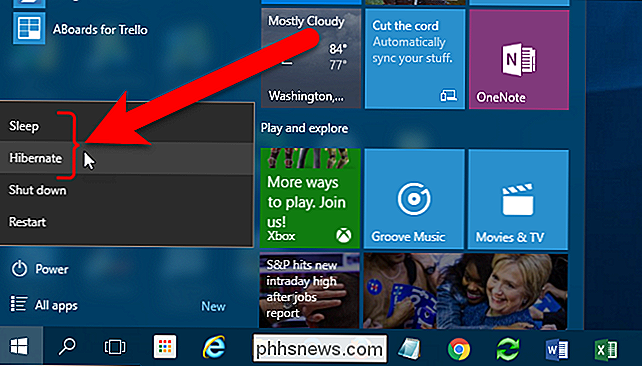
"Windows 7" "Sleep" ir "Hibernate" parinktys pasiekiamos naudojant rodyklės mygtuką, esantį šalia mygtuko "Išjungti" meniu Pradėti.
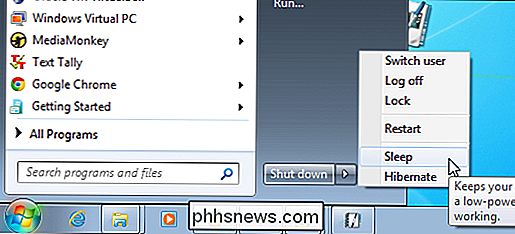
Jei nematote pristabdytosios veiksenos arba "Hibernate" parinktis, galbūt dėl vienos iš šių priežasčių:
- Jūsų vaizdo plokštė gali nepalaikyti pristabdytosios veiksenos režimo. Žiūrėkite savo vaizdo plokštės dokumentaciją. Taip pat galite atnaujinti tvarkyklę.
- Jei kompiuteryje neturite administratoriaus prieigos, gali reikėti kreiptis į administratorių, kad pakeistumėte parinktį.
- "Windows" energijos taupymo režimai įjungti ir išjungti jūsų kompiuterio BIOS (pagrindinė įvesties / išvesties sistema). Norėdami įjungti šiuos režimus, paleiskite kompiuterį iš naujo ir įveskite BIOS nustatymo programą. Prieigos prie BIOS raktas kiekvienam kompiuterio gamintojui skiriasi. Instrukcijos dėl prieigos prie BIOS paprastai rodomi ekrane, kaip kompiuterio batai. Jei norite gauti daugiau informacijos, žr. Kompiuterio dokumentaciją arba patikrinkite savo kompiuterio gamintojo svetainę.
- Jei "Windows 7" nematote "Hibernate" parinkties, tai greičiausiai priklauso nuo "Hybrid Sleep". Toliau šiame straipsnyje paaiškinsime, kaip įjungti ir išjungti hibridinį pristabdytąją veikseną.
- Jei "Windows 8" ar "10" nematote "hibernate" parinkties, tai yra tai, kad pagal numatytuosius nustatymus jis paslėptas. Galite iš naujo įjungti jį naudodamiesi šiomis instrukcijomis.
Kaip išvesti kompiuterį iš pristabdytosios veiksenos ar sulaikytosios veiksenos režimo
Daugumoje kompiuterių galima sužinoti, paspaudžiant maitinimo mygtuką. Tačiau kiekvienas kompiuteris yra kitoks. Galbūt reikės paspausti klaviatūros klavišą, spustelėti pelės mygtuką arba pakelti nešiojamojo kompiuterio dangtį. Norėdami gauti informacijos apie tai, kaip jis atsibodo iš energijos taupymo būsenos, skaitykite savo kompiuterio dokumentus arba gamintojo svetainę.
Kaip įjungti ir išjungti hibridinį miego režimą
Norėdami įjungti ar išjungti hibridinį miego režimą, atidarykite valdymo skydą. Norėdami tai padaryti "Windows 10", spustelėkite paieškos piktogramą užduočių juostoje, įveskite valdymo skydelį ir spustelėkite "Valdymo skydas" paieškos rezultatuose.
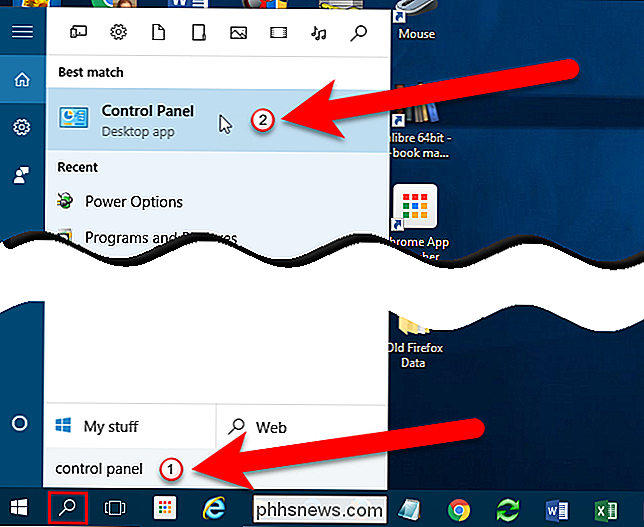
"Windows 7" meniu Pradėti pasirinkite "Control Panel".
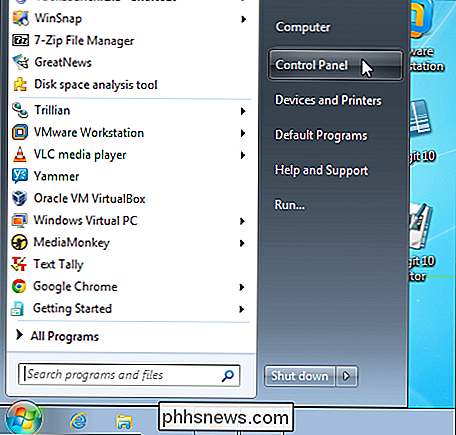
Yra įvairių būdų peržiūrėti ir pasiekti įrankius valdymo skydelyje. Pagal numatytuosius nustatymus valdymo skydo parametrai yra sugrupuoti pagal kategoriją. Iš kategorijos rodinio spustelėkite "Sistemos ir saugumo".
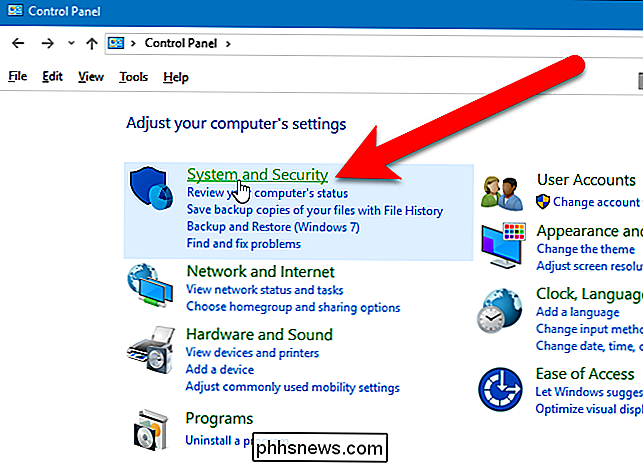
Tada spustelėkite "Power Options" sistemos ir saugumo ekrane.
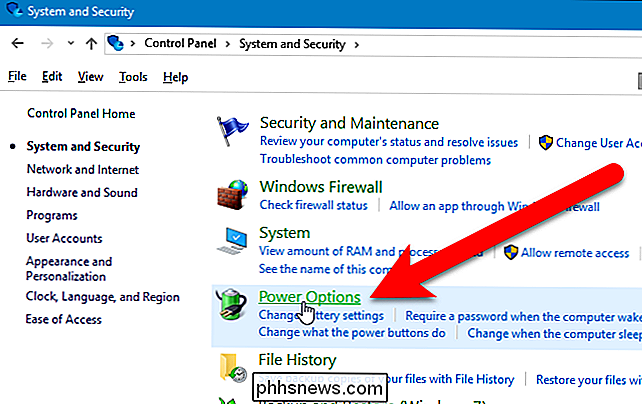
Energijos plano ekrane pasirinkite arba pritaikykite, spustelėkite nuorodą "Keisti plano nustatymus". Šiuo metu pasirinkto maitinimo plano dešinėje (subalansuota arba energijos taupymo priemonė).
PASTABA. Galite pakeisti hibridinio miego režimą vienam arba abiems energijos vartojimo planams. Žingsniai yra vienodi abiems.
"Windows 7" šis ekranas vadinamas "Pasirinkite maitinimo planą", tačiau parinktys yra tokios pačios.
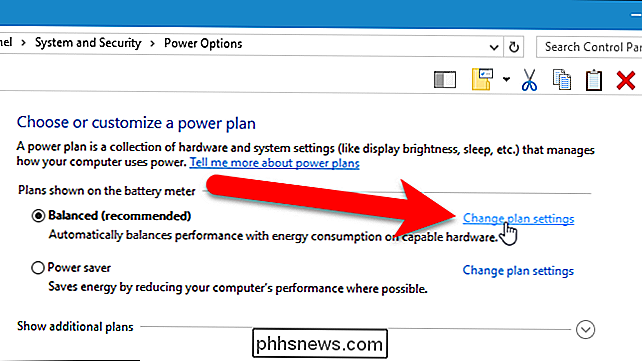
Plano ekrane Keisti nustatymus spustelėkite "Keisti išplėstinį" maitinimo nustatymai ".
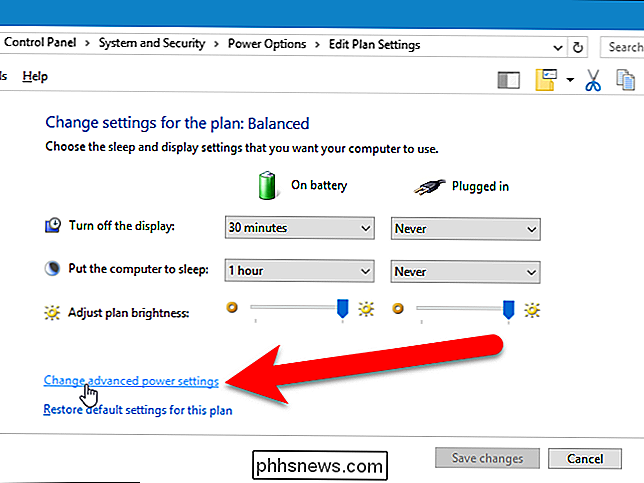
Dialogo lange Maitinimo parinktys spustelėkite nuorodą" Keisti nustatymus, kurie šiuo metu nėra ".
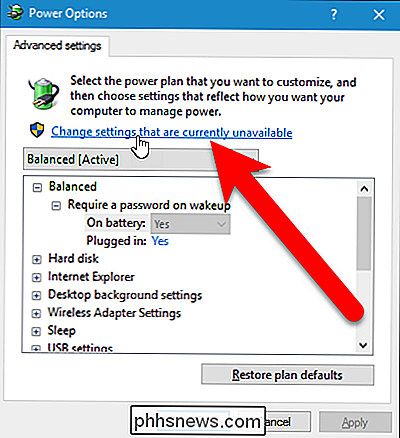
Paspauskite pliuso ženklą, esantį šalia miego, jei norite išplėsti parinktis, jei jos dar nėra išplėstos. Spustelėkite pliuso ženklą, esantį šalia Leisti hibridinį miegą.
PASTABA: Jūs taip pat galite dukart spustelėti antraštę, kad ją išplėsti.
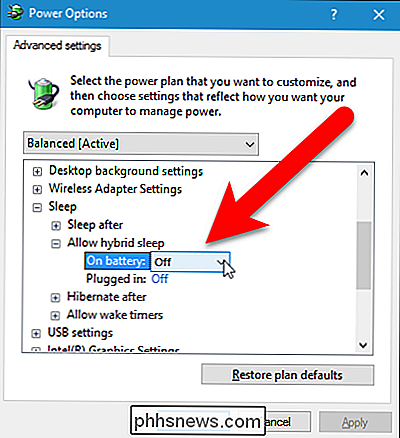
Pagal numatytuosius nustatymus "Windows" reikalingas slaptažodis prieigai prie kompiuterio, kai jis atsibunda iš energijos taupymo būsenos. Galite naudoti dialogo langą Maitinimo parinktys, kad išjungtumėte. Pirmoji sąrašo laukelio antraštė yra sąraše esančio išskleidžiamojo sąrašo pasirinkto energijos vartojimo plano pavadinimas. Spustelėkite pliuso ženklą (arba dukart spustelėkite antraštę), jei norite išplėsti antraštę ir pasirinkite "Išjungta" iš vieno ar abiejų išplečiamųjų sąrašų antraštėje.
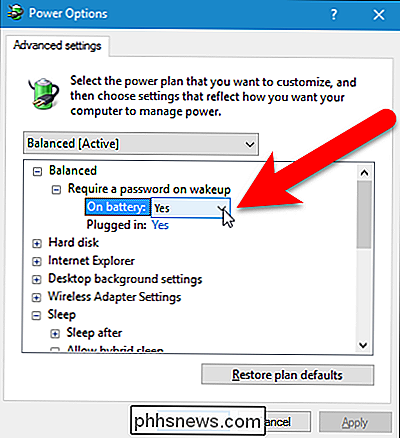
Šiuo metu galite spustelėti "OK" išsaugokite pakeitimus. Tačiau, jei norite, kad kompiuteris nebūtų automatiškai miega arba užmigdomas, palikite dialogo langą "Maitinimo parinktys", nes mes jį vėl naudosime kitame skyriuje.
Kaip apsaugoti kompiuterį nuo automatinio miego ar sulaikymo
Taip pat galite pakeisti laiką, kol kompiuteris pereis į miego režimą arba įjungiamas žiemojimo režimas, arba visiškai išjunkite kiekvieną režimą. Štai kaip tai padaryti.
PASTABA: jei naudojate nešiojamą kompiuterį su baterijomis, būkite atsargūs, kai pakeisite laiką, kol kompiuteris pereis į miego režimą arba išnyks, arba visiškai išjunkite miego ar žiemos būsenos režimą. Jei baterija miršta, kai dirbate kompiuteryje, galite prarasti duomenis.
Jei dialogo langas "Maitinimo parinktys" šiuo metu nėra atidarytas, atidarykite jį kaip aptarta aukščiau.
Dukart spustelėkite mygtuką Paspauskite "Miegoti" ir dukart spustelėkite "Miegoti po". Jei naudojate nešiojamąjį kompiuterį, spustelėkite "On battery" arba "plugged in", kad suaktyvintumėte redagavimo laukelį. Spustelėkite rodyklę žemyn, kol pasirinkta "Niekada". Taip pat galite įvesti 0 į redagavimo laukelį, kuris yra lygiavertis "niekada".
Jei naudojate stalinį kompiuterį, spustelėkite Nustatymas ir spustelėkite rodyklę žemyn, kol pasirinkta "Niekada".
Jūs galite padaryti tą patį ir "Hibernate After" pozicijoje.
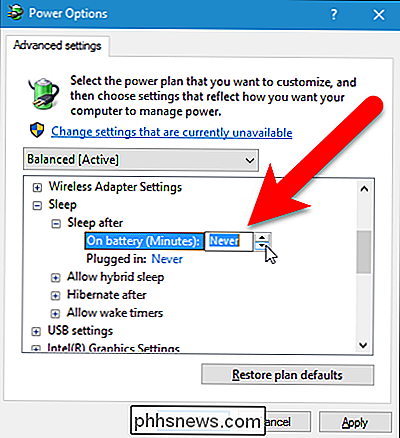
Jei norite, kad ekranas būtų tęsiamas, dukart spustelėkite antraštę "Display" ir du kartus spustelėkite "Išjungti ekraną po" ir pakeiskite "On Akumuliatorius "ir" Įjungtas "reikšmes į" Niekada ". Arba galite nurodyti kitą laiką, po kurio ekranas išsijungs.
Spustelėkite "Gerai", kad išsaugotumėte pakeitimus, tada spustelėkite "X" mygtuką viršutiniame dešiniajame valdymo skydo lango kampe uždarykite jį.
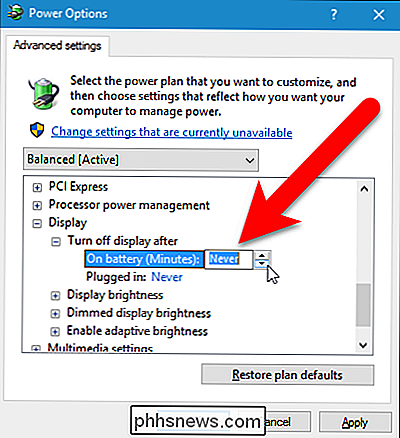
Dabar galite būti protingas pasirinkdami energijos taupymo režimus. Jei naudojate nešiojamąjį kompiuterį, labiausiai tikėtina, kad greičiausiai bus Hibernate, nes taupoma daugiausia energijos, palyginti su miego ir hibridiniu miego režimu.

ŠTai kodėl "Windows 8.1" šifravimas nepaneigia FBI
"FBI" nepatenkintas naujausiomis "iOS" ir "Android" versijomis, naudojant šifravimą pagal nutylėjimą. FBI direktorius Džeimsas Comeyas sprogdė "Apple" ir "Google". "Microsoft" niekada neminima - tačiau pagal numatytuosius nustatymus "Windows 8.1" taip pat naudoja šifravimą. FBI neatrodo susirūpinęs dėl "Windows 8.

Kaip greitai peržiūrėti failą Ubuntu failų tvarkytuve (pvz., "Quick Look" macOS)
Kartais nereikia atidaryti nuotraukos į foto redaktorių, ką tik norite įsitikinti, kuris failas yra. Vietoj to, kad atidarytumėte kiekvieną failą, galite peržiūrėti kiekvieną failą "Ubuntu" failų tvarkyklių programoje "Nautilus", neatverdami jų. Mes parodysime, kaip įdiegti ir naudoti "Nautilus" priedą, vadinamą "GNOME Sushi", kuris leis peržiūrint vaizdo failus, tekstinius failus, PDF failus, "LibreOffice" failus ir netgi daugialypės terpės failus.


